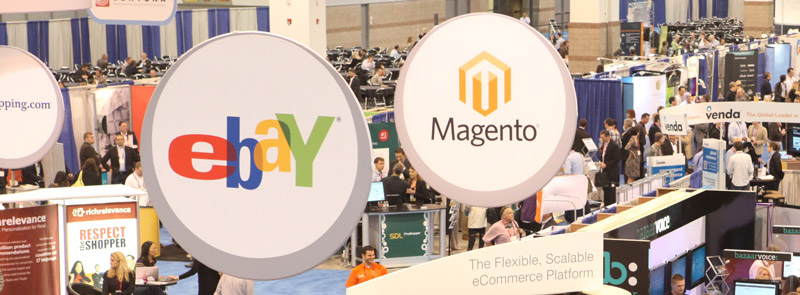
Как установить тему на Magento 1.9
Рассмотрим пошаговые действия по установке шаблона на движок Magento v1.9 Community Edition
(которые также могут быть использованы для установки шаблона и в более ранних версиях Magento).
В этом уроке мы опишем следующие два способа установки темы (шаблона) для Magento:
- установка темы Мадженто через прямое копирование файлов
- установка темы с помощью Magento Connect
1 способ: копирование файлов через FTP
Первый, традиционный метод, заключается в том, что мы копируем файлы и папки через FTP в движок Мадженто.
Допустим, что вы скачали/купили архив с темой. Темы для Мадженто могут быть упакованы по-разному, в зависимости от источника. Но, в основном, тема содержит 2 папки:
- app
- skin
Некоторые темы могут включать и другие папки, например /js, /media.
Для начала извлекаем файлы из архива, а затем копируем их в корневой каталог сайта. Таким образом файлы и папки новой темы будут добавлены к существующим данным.
Перейдите System> Design (Система — Дизайн), затем нажмите Add Design Change (Добавить изменение дизайна) в правом верхнем углу. В поле Custom Design (Пользовательский дизайн) в выпадающем списке выберите тему, которую перед этим загрузили.
После этого нажмите на кнопку Save (Сохранить) и новая тема будет активирована.
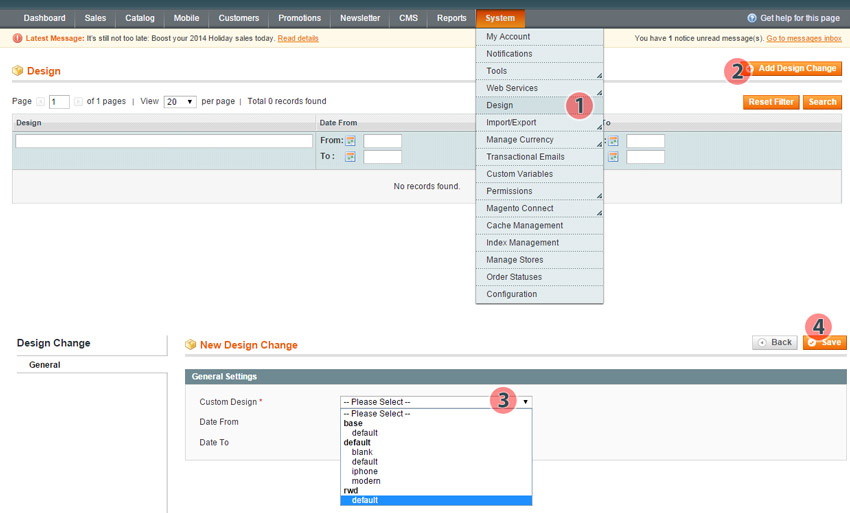
—
Также вы можете установить новую тему и в настройках конфигурации Мадженто тут: System-> Configuration-> Design-> Themes (Система-> Конфигурация-> Дизайн-> Темы).
Введите название темы в поле Default и нажмите на кнопку Save Config (Сохранить конфигурацию).
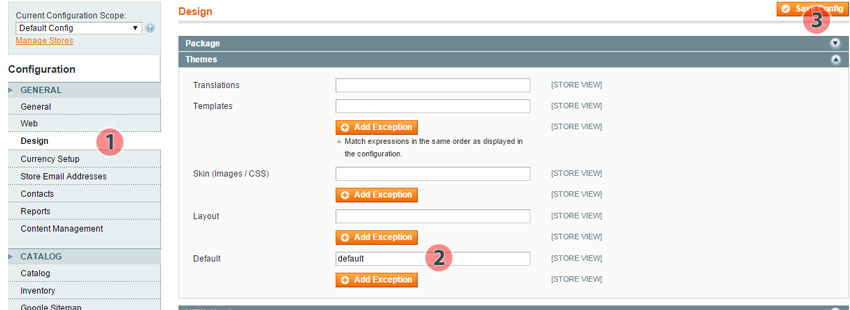
P.S. На скриншоте мы видим, что выбрана тема default в пакете rwd. В этом случае путь к нашей теме будет следующий: app/design/frontend/rwd/default/, где /default – это папка с нашей темой.
2 способ: установка через Magento Connect
Заходим на Magento Connect (http://www.magentocommerce.com/magento-connect/) и в верхнем выпадающем меню Themes выбираем нужную категорию темы (например, Computers & Electronics).
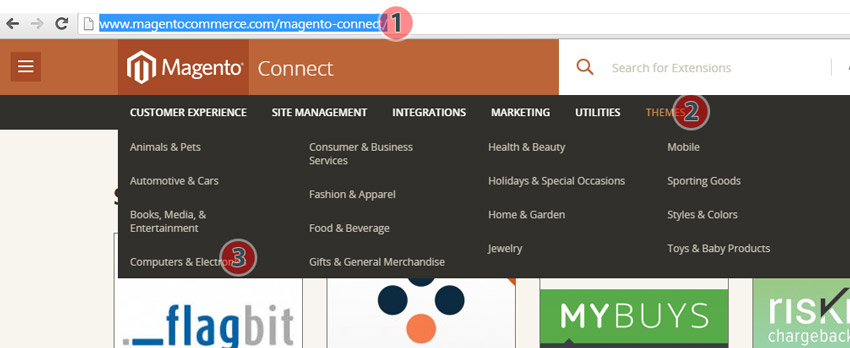
На открывшейся странице мы видим доступные темы, которые отсортированы по популярности (первыми, естественно, показаны самые популярные). Также мы можем отсортировать бесплатные темы от платных нажав на переключатель:
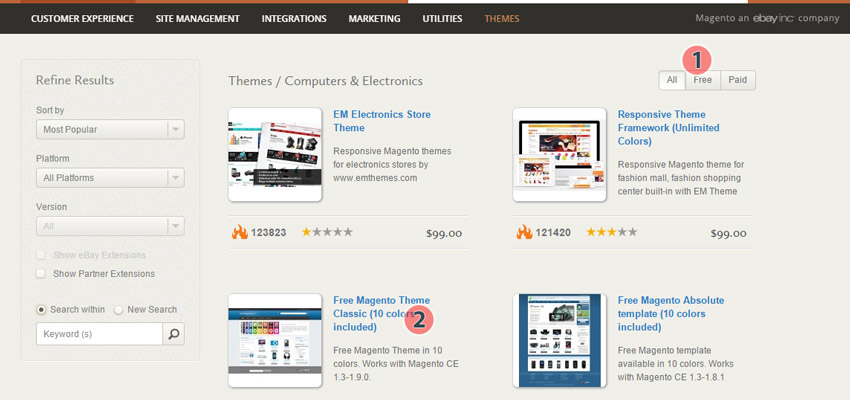
Откроем, например, первую из бесплатных тем: Free Magento Theme Classic. Затем нажимаем на кнопку Install Now, чтобы получить Extension Key (Ключ Расширения).
Заметьте, что вы должны будете залогиниться, чтобы получить этот ключ.
На странице темы выбираем:
- платформу (Platform) – Community
- версию Мадженто Коннект – в последних версиях движка (с версии 1.5) используется канал Magento Connect 2.0
- соглашаемся с условиями лицензии (ставим галочку)
- нажимаем Get Extension Key, затем Select Key (Выделить ключ) и комбинацией клавиш Ctrl+C копируем ключ в буфер.
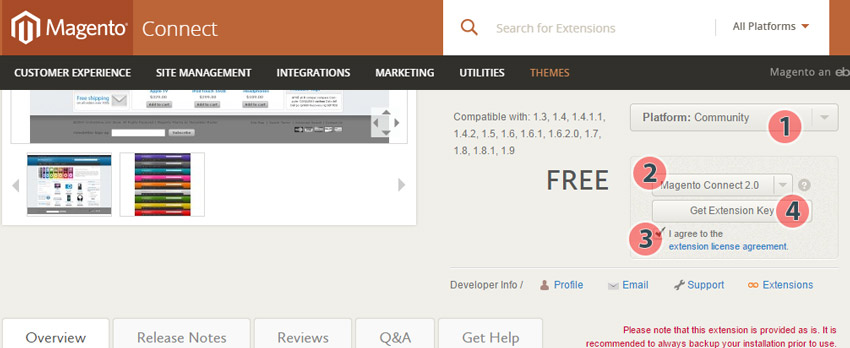
В админке нашего сайта переходим: System -> Magento Connect -> Magento Connect Manager.
Вводим логин и пароль администратора сайта и попадаем в интерфейс управления расширениями.
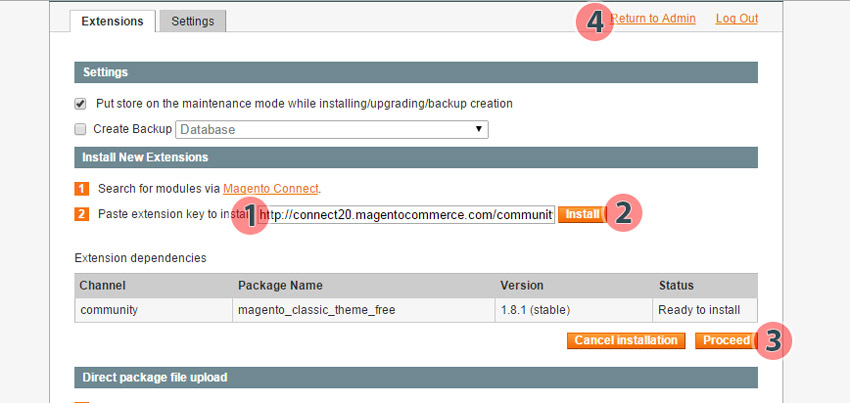
Скопированный ключ вставляем в поле 2 и нажимаем Install (Установить). В появившемся окне проверяем Extension dependencies (Совместимость и версию темы): если в поле статус высвечивается Ready to install (Готово к установке) — нажимаем Proceed и ждем, пока система сделает свое дело.
После сообщения об успехе возвращаемся в админку нашего сайта (нажимаем Return to Admin).
Теперь нам нужно активировать установленную тему, переходим в System-> Configuration-> Design (Система-> Конфигурация-> Дизайн). Нам нужно указать Package (Пакет) и Themes (Тема).
Package – это набор тем по умолчанию. Находятся они по адресу app/design/frontend/default/.
В Мадженто версии 1.9. в поле Package по умолчанию указано rwd (т.е. шаблон-респонсив), а во вкладке Themes пустые поля, т.е. система подгружает Пакет rwd, а из него тему по умолчанию (default)
(адрес такой: app/design/frontend/rwd/default/).
Продолжим.
В нашем примере была загружена тема Free Magento Theme Classic. В системе она имеет название f002 и была закачана с Мадженто Коннект в Пакет по умолчанию (по адресу
app/design/frontend/default/f002/).
Соответственно, мы и заполняем поля в настройках System-> Configuration-> Design (Система-> Конфигурация-> Дизайн):
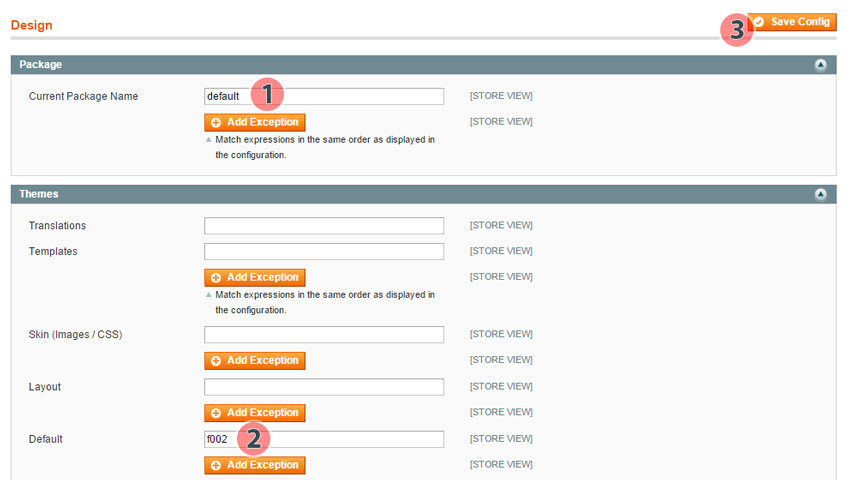
во вкладке Package – пишем путь к пакету – default
а во вкладке Themes, в поле Default пишем системное название темы — f002.
Таким образом, мы указали системе, что задействовать нужно тему, которая находится по адресу app/design/frontend/default/f002/.
Нажмите на кнопку Save Config (Сохранить конфигурацию), чтобы задействовать изменения.
Теперь осталось только перейти на главную страницу сайта и обновить ее, чтобы увидеть установленную тему в действии!


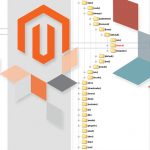



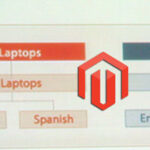

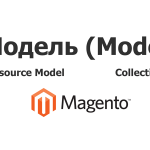





Nikitin
Magento шаблон — это готовый дизайн для вашего магазина на основе Magento. Другими словами, вы можете легко изменить внешний вид вашего магазина, просто установив новый шаблон. Не смотря на всю свою простоту, в наши шаблоны Magento включены все необходимые исходные файлы, которые вы можете редактировать или дополнять так, как вам это нужно.
Владимир
Добрый день!
Добрый день! отличная статья,спасибо.
Столкнулся с такой проблемой — не могу войти в Magento Connect Manager. Постоянно выдает — не верный пароль или логин. Хотя ввожу все корректно.
Где скрывается ошибка?
ZAnatoly
Возможно вы, все-таки, используете неверный логин/пароль. Логин и пароль для Magento Connect Manager совпадают с логином и паролем для доступа в админпанель вашего сайта.
Евгений
Добрый день! Подскажите пожалуйста, копирую ссылку темы с сайта Mogento, вставляю в поле для инсталяции, жму инстал и выбивает вот эта ошибка ….community/Kartparadigm_Theme: Unknown cipher in list: TLSv1
пробовал загружать другие расширения, тоже самое. в чем причина сбоя ?
Спасибо!
ZAnatoly
Добрый день! Причин может быть несколько, например:
Вы копируете/вставляете неверную ссылку
Вы не используете OpenSSL
Ваша сборка OpenSSL устарела
Здесь (magento.stackexchange.com/questions/73748/magento-1-9-2-unknown-cipher-in-list-tlsv1) есть решение похожей проблемы, но советовать его не буду, поскольку там предлагают редактировать файлы ядра. Можете попробовать на свой страх и риск (но только в качестве временного решения, и сделав перед этим бэкап). Возможно обновление до последней версии (1.9.2.2) решит проблему.
Анна
Здравствуйте, скачала бесплатную тему с magentocommerce.com Но для того, чтобы подстроить сайт под тему, нужна папка с файлами этой темы. Где её найти, если установка темы была через extension key?
Заранее спасибо
ZAnatoly
Там же, где и при распаковке архива с темой: app/design/frontend/ПАКЕТ/ТЕМА/ и skin/frontend/ПАКЕТ/ТЕМА/. ПАКЕТ — это, скорее всего, default (или rwd), а ТЕМА — может иметь любое название.
Виталий
Добрый день! Подскажите, пожалуйста, что за редирект такой может быть на Magento connect manager? Просто скидывает на главную страницу сайта. Не дает ни логина ни пароля на вход. Во всех браузерах одинаково. Версия: Magento вер. 1.9.0.1. Нужно добавить:
1. с данным движком разбираюсь первый раз и пока без доступа к FTP, т.е. только админ. панель и та без возможности, так получается пока, что-либо установить;
2. сайт был передан мне на дальнейшее администрирование — я не изначальный разработчик. Нигде не могу ничего внятного нарыть. Встретил что-то косвенно подходящее, типа нужно сменить где-то в корневых папках права (FTP пока нету). Если кто-то сталкивался или что-то может знает, помогите, пожалуйста. Как разблокировать или снять эту пересылку? Кстати, прошерстил всю админку, нигде такого больше не наблюдается и шаблоны меняются и все остальное, только здесь засада. Заранее Всем благодарен.
ZAnatoly
Правильно ли я вас понял, что вы пытаетесь зайти в Magento connect manager (Система — Расширения Мадженто — Управление расширениями), а вас перебрасывает на главную страницу сайта? Судя по вашим словам, либо у вас не суперадминские права, либо права на папку downloader не 777, либо нужно еще копать дальше. В любом случае вам нужны будут все доступы, если вам передали сайт на обслуживание.
Нурик
Здравствуйте
Купили тему на основе магенто 2,4, можно ли его внедрить на 1.9 магенто или иначе
Нурик
Здравствуйте!
Купили тему которое поддерживает 1,9,х. Можно ли его внедрить на магенто 2,4 или нет?
ZAnatoly
Если вкратце, то можно, но нужно дорабатывать. Версии Мадженто с 2.х имеют совершенно другую логику и структуру. Если вы покупали тему, скорее всего в исходниках должны быть разные версии темы под разные версии движка.
Нурик
Я новичок не можем установить тему. Кто может помочь? Пожалуйста выручайте пацаны
Вова
Здравствуйте!
Подскажете как установить тему на 2.1.3?
Как-то здесь все по-другому..
Спасибо
ZAnatoly
Да, в Мадженто 2.х все немного по-другому. Надеюсь, скоро выпустим урок на эту тему.
Михаил
а где вы взяли, что в системе новая тема имеет номер f002 ? мне при установке новой темы где этот номер смотреть?
ZAnatoly
Это не обязательно должен быть номер, это могут быть и буквы. Искомое значение находится по адресу
app/design/frontend/ПАКЕТ_ТЕМ/НАЗВАНИЕ_ТЕМЫ/. Т.е., для значенияНАЗВАНИЕ_ТЕМЫ.